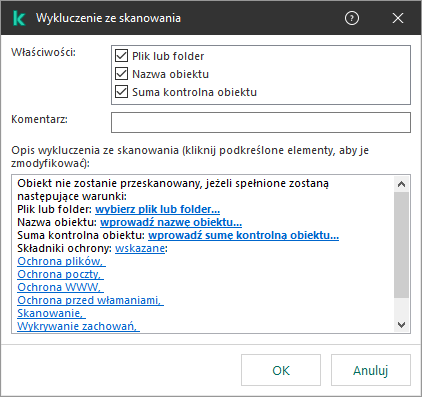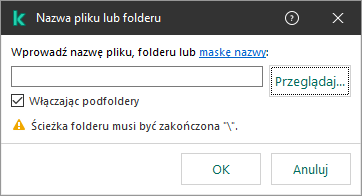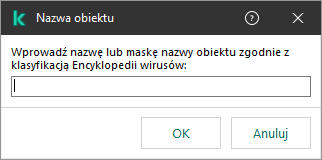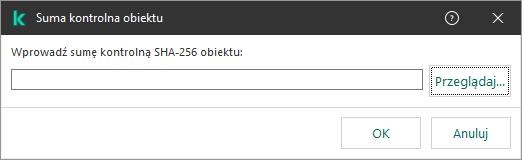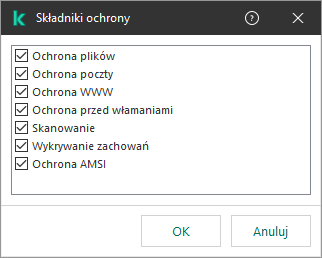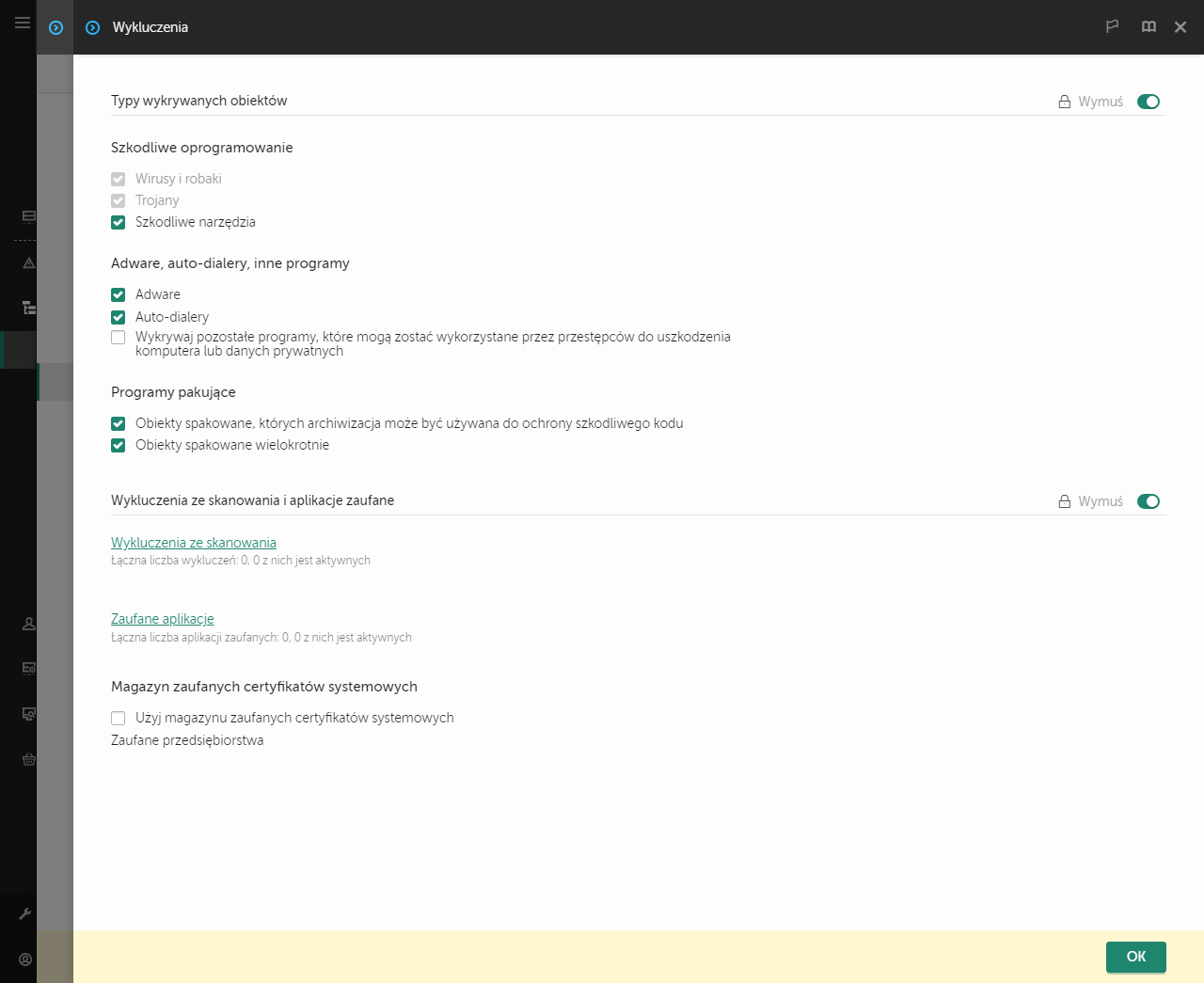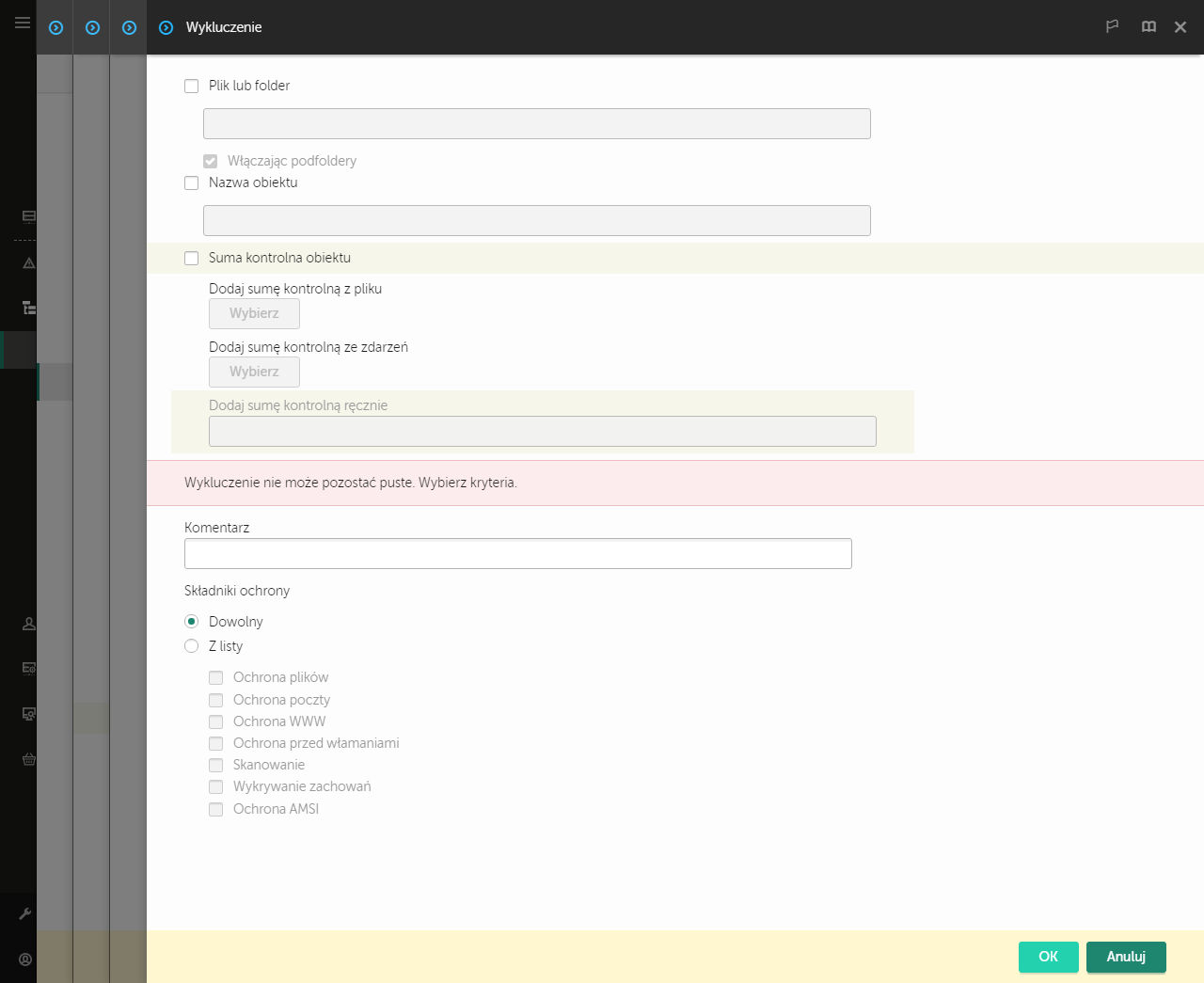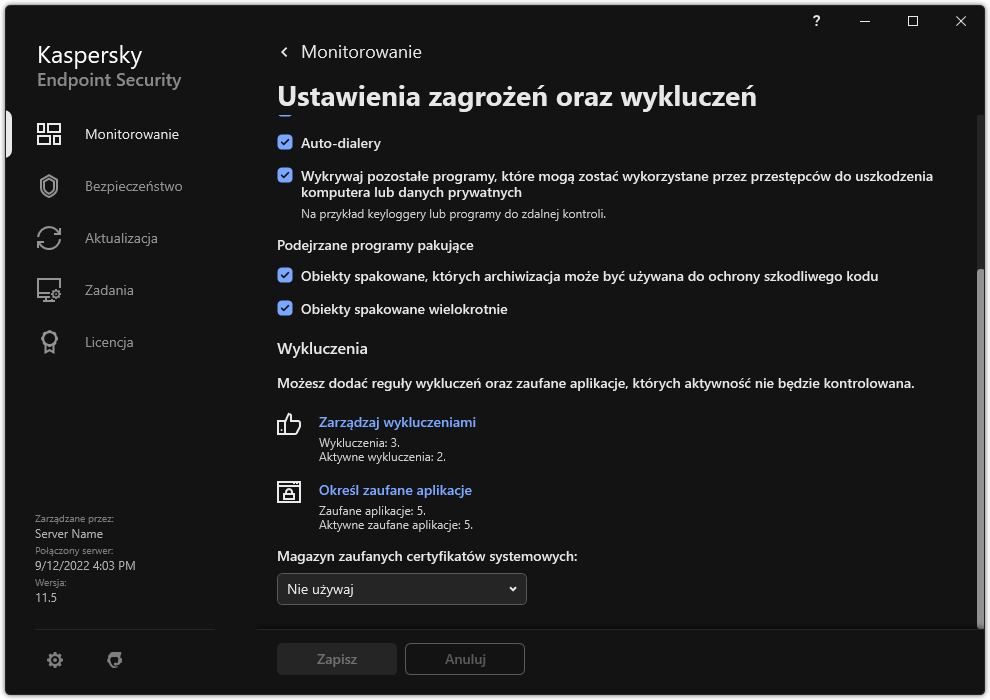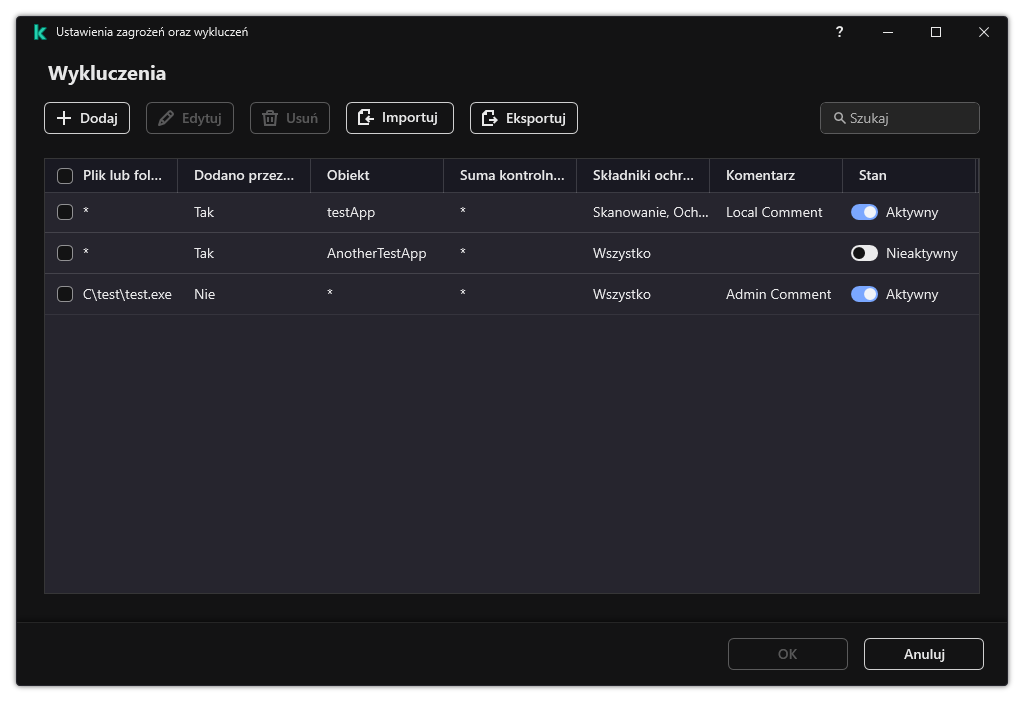Tworzenie wykluczenia ze skanowania
Wykluczenie ze skanowania to zestaw warunków, które muszą być spełnione, aby Kaspersky Endpoint Security nie skanował określonego obiektu w poszukiwaniu wirusów i innych zagrożeń.
Wykluczenia ze skanowania zapewniają możliwość bezpiecznej pracy z legalnymi aplikacjami, które mogą zostać wykorzystane przez hakerów do uszkodzenia komputera lub danych. Nie posiadają one żadnych szkodliwych funkcji, ale mogą zostać wykorzystane przez cyberprzestępców. Szczegółowe informacje o legalnym oprogramowaniu, które może zostać użyte przez cyberprzestępców do uszkodzenia komputera lub danych osobistych użytkownika, znajdują się na stronie internetowej Encyklopedii IT Kaspersky.
Takie aplikacje mogą być blokowane przez program Kaspersky Endpoint Security. Aby zapobiec blokowaniu tych aplikacji, możesz skonfigurować wykluczenia ze skanowania dla używanych aplikacji. W tym celu dodaj do strefy zaufanej nazwę lub maskę nazwy zgodną z klasyfikacją Encyklopedii IT Kaspersky. Na przykład, często używasz aplikacji Radmin do zdalnego zarządzania komputerami. Kaspersky Endpoint Security wykrywa ten rodzaj aktywności aplikacji jako podejrzany i może go zablokować. Aby zapobiec blokowaniu aplikacji, utwórz wykluczenie ze skanowania z nazwą lub maską nazwy z Encyklopedii IT Kaspersky.
Jeśli na komputerze jest zainstalowana aplikacja, która gromadzi informacje i wysyła je do przetworzenia, Kaspersky Endpoint Security może zaklasyfikować tę aplikację jako szkodliwe oprogramowanie. Aby tego uniknąć, możesz wykluczyć tę aplikację ze skanowania, konfigurując Kaspersky Endpoint Security w sposób opisany w dokumencie.
Wykluczenia ze skanowania mogą być używane przez następujące komponenty i zadania aplikacji, które zostały skonfigurowane przez administratora systemu:
Kaspersky Endpoint Security nie przeskanuje obiektu, jeśli dysk lub folder go zawierający znajduje się w obszarze skanowania w momencie uruchomienia jednego z zadań skanowania. Wykluczenie ze skanowania nie jest stosowane, gdy dla danego obiektu uruchomione zostało skanowanie obiektów.
Jak utworzyć wykluczenie ze skanowania w Konsoli administracyjnej (MMC)?
- Otwórz Konsolę administracyjną Kaspersky Security Center.
- W drzewie konsoli wybierz Zasady.
- Wybierz żądany profil i kliknij go dwukrotnie, aby otworzyć właściwości profilu.
- W oknie zasady wybierz Ustawienia ogólne → Wykluczenia.
- W sekcji Wykluczenia ze skanowania i aplikacje zaufane kliknij przycisk Ustawienia.
- W otwartym oknie wybierz zakładkę Wykluczenia ze skanowania.
Zostanie otwarte okno zawierające listę wykluczeń.
- Zaznacz pole Przenieś wartości podczas dziedziczenia, jeśli chcesz utworzyć skonsolidowaną listę wykluczeń dla wszystkich komputerów w firmie. Listy wykluczeń w zasadach nadrzędnych i podrzędnych zostaną scalone. Listy zostaną scalone pod warunkiem, że scalone wartości podczas dziedziczenia są włączone. Wykluczenia z zasady nadrzędnej są wyświetlane w zasadach podrzędnych w widoku tylko do odczytu. Zmiana lub usunięcie wykluczeń zasady nadrzędnej nie jest możliwe.
- Jeśli chcesz umożliwić użytkownikowi utworzenie lokalnej listy wykluczeń, zaznacz pole Zezwól na korzystanie z lokalnych wykluczeń. W ten sposób użytkownik może utworzyć swoją własną lokalną listę wykluczeń jako dodatek do ogólnej listy wykluczeń, wygenerowanej w zasadzie. Administrator może użyć Kaspersky Security Center do przeglądania, dodawania, edytowania lub usuwania elementów listy we właściwościach komputera.
Jeśli pole jest odznaczone, użytkownik może uzyskać dostęp tylko do ogólnej listy wykluczeń, wygenerowanej w zasadzie.
- Kliknij Dodaj.
- W celu wykluczenia pliku lub folderu ze skanowania:
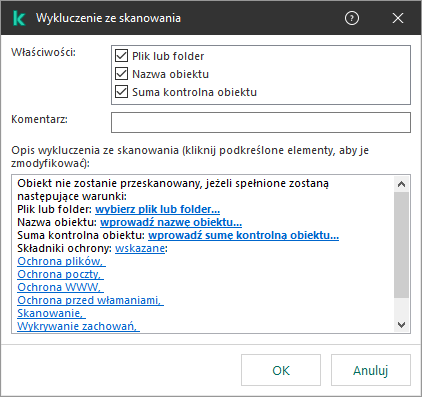
Ustawienia wykluczeń
- W sekcji Właściwości zaznacz pole Plik lub folder.
- Kliknij odnośnik wybierz plik lub folder w sekcji Opis wykluczenia ze skanowania (kliknij podkreślone elementy, aby je zmodyfikować), aby otworzyć okno Nazwa pliku lub folderu.
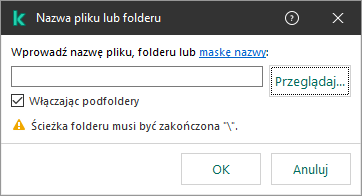
Wybierz plik lub folder
- Wprowadź nazwę pliku lub folderu bądź maskę nazwy pliku lub folderu, albo wybierz plik lub folder w drzewie folderów, klikając Przeglądaj.
Użyj masek:
- Znak
* (gwiazdka), który zastępuje dowolny zestaw znaków, za wyjątkiem znaków: \ i / (separatory nazw plików i folderów w ścieżkach dostępu do plików i folderów). Na przykład, maska C:\*\*.txt będzie zawierała wszystkie ścieżki do plików z rozszerzeniem TXT, znajdujących się w folderach na dysku C:, ale nie w podfolderach. - Dwa występujące po sobie znaki
* zastępują dowolny zestaw znaków (w tym pusty zestaw) w nazwie pliku lub folderu, w tym znaki: \ i / (separatory nazw plików i folderów w ścieżkach dostępu do plików i folderów). Na przykład, maska C:\Folder\**\*.txt będzie zawierała wszystkie ścieżki do plików z rozszerzeniem TXT, znajdujących się w folderze o nazwie Folder i w jego podfolderach. Maska musi zawierać przynajmniej jeden poziom zagnieżdżenia. Maska C:\**\*.txt nie jest ważną maską. - Znak
? (znak zapytania), który zastępuje dowolny pojedynczy znak, za wyjątkiem znaków: \ i / (separatory nazw plików i folderów w ścieżkach dostępu do plików i folderów). Na przykład, maska C:\Folder\???.txt będzie zawierała ścieżki do wszystkich plików znajdujących się w folderze o nazwie Folder, które posiadają rozszerzenie TXT i nazwę składającą się z trzech znaków.
Możesz użyć masek na początku, w środku lub na końcu ścieżki pliku. Na przykład, jeśli chcesz dodać do wykluczeń folder dla wszystkich użytkowników, należy wprowadzić maskę C:\Users\*\Folder\.
- Zapisz swoje zmiany.
- W celu wykluczenia obiektów o określonej nazwie ze skanowania:
- W sekcji Właściwości zaznacz pole Nazwa obiektu.
- Kliknij odnośnik wprowadź nazwę obiektu w sekcji Opis wykluczenia ze skanowania (kliknij podkreślone elementy, aby je zmodyfikować), aby otworzyć okno Nazwa obiektu.
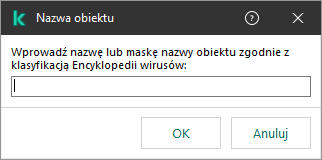
Wybierz obiekt
- Wprowadź nazwę typu obiektu zgodnie z klasyfikacją Encyklopedii Kaspersky (na przykład:
Email-Worm, Rootkit lub RemoteAdmin).Możesz użyć masek ze znakiem ? (zastępuje dowolny pojedynczy znak) oraz znak * (zastępuje dowolną liczbę znaków). Na przykład, jeśli określona jest maska Client*, Kaspersky Endpoint Security wyklucza obiekty Client-IRC, Client-P2P i Client-SMTP ze skanowania.
- Zapisz swoje zmiany.
- Jeśli chcesz wykluczyć pojedynczy plik ze skanowania:
- W sekcji Właściwości zaznacz pole Suma kontrolna obiektu.
- Kliknij odnośnik wprowadzania sumy kontrolnej obiektu, aby otworzyć okno Suma kontrolna obiektu.
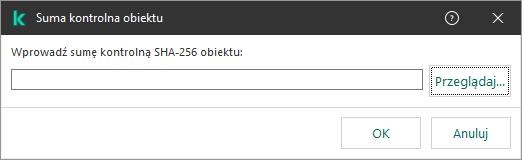
Wybierz plik
- Wprowadź sumę kontrolną pliku lub wybierz plik, klikając przycisk Przeglądaj.
Jeśli plik został zmodyfikowany, suma kontrolna pliku także zostanie zmodyfikowana. Jeśli taka sytuacja będzie miała miejsce, zmodyfikowany plik nie zostanie dodany do wykluczeń.
- Zapisz swoje zmiany.
- Jeśli to konieczne, w polu Komentarz wprowadź krótki komentarz dotyczący tworzonego wykluczenia ze skanowania.
- Wskaż moduły programu Kaspersky Endpoint Security, które będą używać wykluczenia ze skanowania:
- Po kliknięcie odnośnika dowolne w sekcji Opis wykluczenia ze skanowania (kliknij podkreślone elementy, aby je zmodyfikować), zostanie aktywowany odnośnik wybierz moduły.
- Kliknięcie odnośnika wybierz moduły otwiera okno Składniki ochrony.
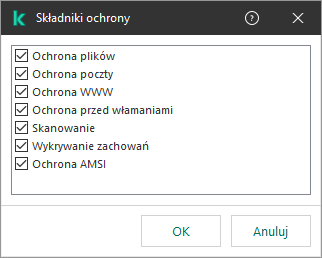
Wybierz składniki ochrony
- Zaznacz pola obok komponentów, do których mają być stosowane wykluczenia ze skanowania.
- Zapisz swoje zmiany.
W przypadku określenia komponentów w ustawieniach wykluczenia ze skanowania, to wykluczenie będzie stosowane tylko podczas skanowania przez te moduły programu Kaspersky Endpoint Security.
W przypadku, gdy komponenty nie zostaną określone w ustawieniach wykluczenia ze skanowania, to wykluczenie będzie stosowane podczas skanowania przez wszystkie moduły programu Kaspersky Endpoint Security.
- W każdej chwili można zatrzymać wykluczenie za pomocą pola wyboru.
- Zapisz swoje zmiany.
Jak utworzyć wykluczenie ze skanowania w Web Console i Cloud Console?
- W oknie głównym Web Console wybierz Urządzenia → Zasady i profile.
- Kliknij nazwę zasady Kaspersky Endpoint Security.
Zostanie otwarte okno właściwości profilu.
- Wybierz zakładkę Ustawienia aplikacji.
- Wybierz Ustawienia ogólne → Wykluczenia.
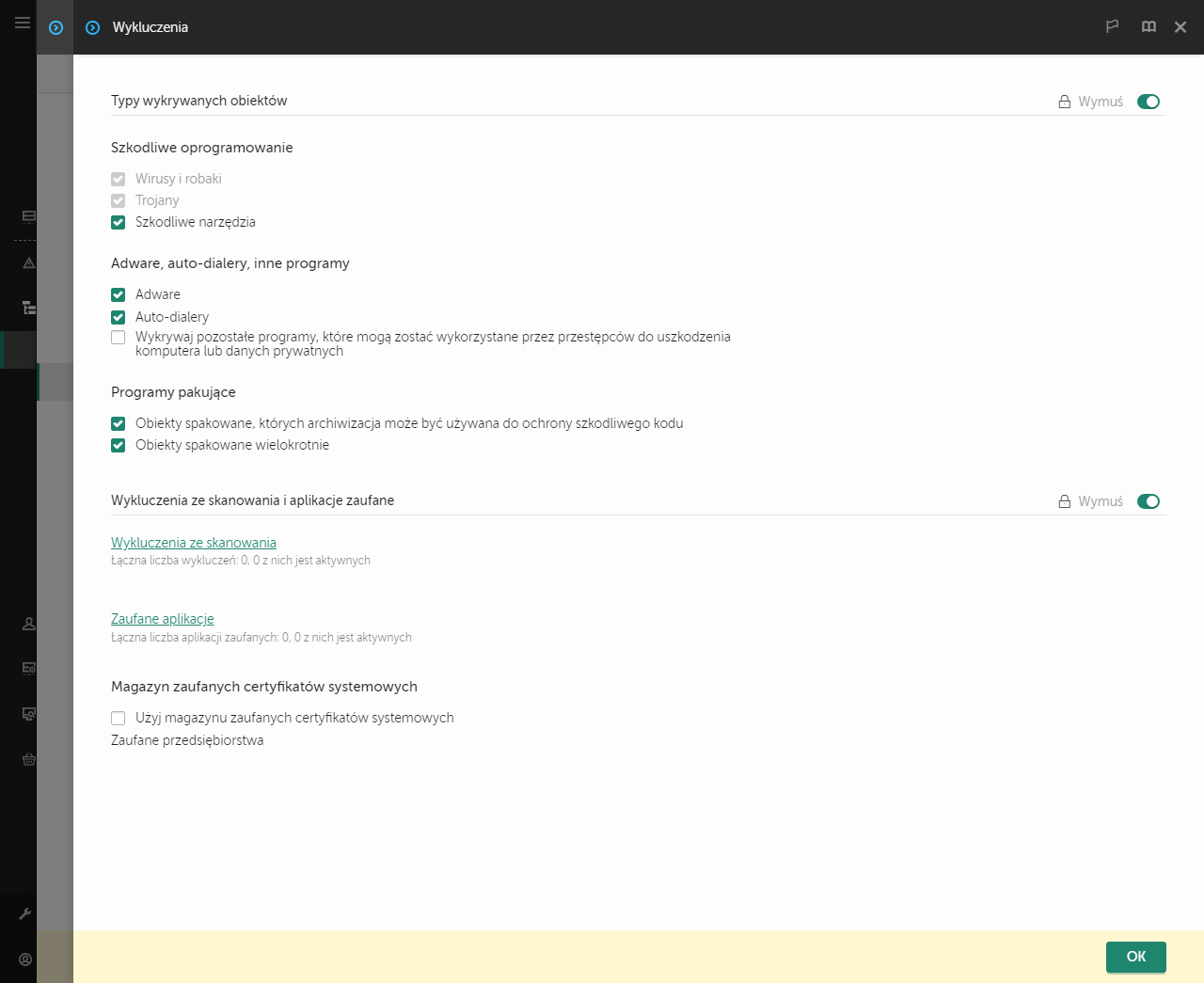
Ustawienia wykluczeń
- W sekcji Wykluczenia ze skanowania i aplikacje zaufane kliknij odnośnik Wykluczenia ze skanowania.
- Zaznacz pole Przenieś wartości podczas dziedziczenia, jeśli chcesz utworzyć skonsolidowaną listę wykluczeń dla wszystkich komputerów w firmie. Listy wykluczeń w zasadach nadrzędnych i podrzędnych zostaną scalone. Listy zostaną scalone pod warunkiem, że scalone wartości podczas dziedziczenia są włączone. Wykluczenia z zasady nadrzędnej są wyświetlane w zasadach podrzędnych w widoku tylko do odczytu. Zmiana lub usunięcie wykluczeń zasady nadrzędnej nie jest możliwe.
- Jeśli chcesz umożliwić użytkownikowi utworzenie lokalnej listy wykluczeń, zaznacz pole Zezwól na korzystanie z lokalnych wykluczeń. W ten sposób użytkownik może utworzyć swoją własną lokalną listę wykluczeń jako dodatek do ogólnej listy wykluczeń, wygenerowanej w zasadzie. Administrator może użyć Kaspersky Security Center do przeglądania, dodawania, edytowania lub usuwania elementów listy we właściwościach komputera.
Jeśli pole jest odznaczone, użytkownik może uzyskać dostęp tylko do ogólnej listy wykluczeń, wygenerowanej w zasadzie.
- Kliknij przycisk Dodaj.
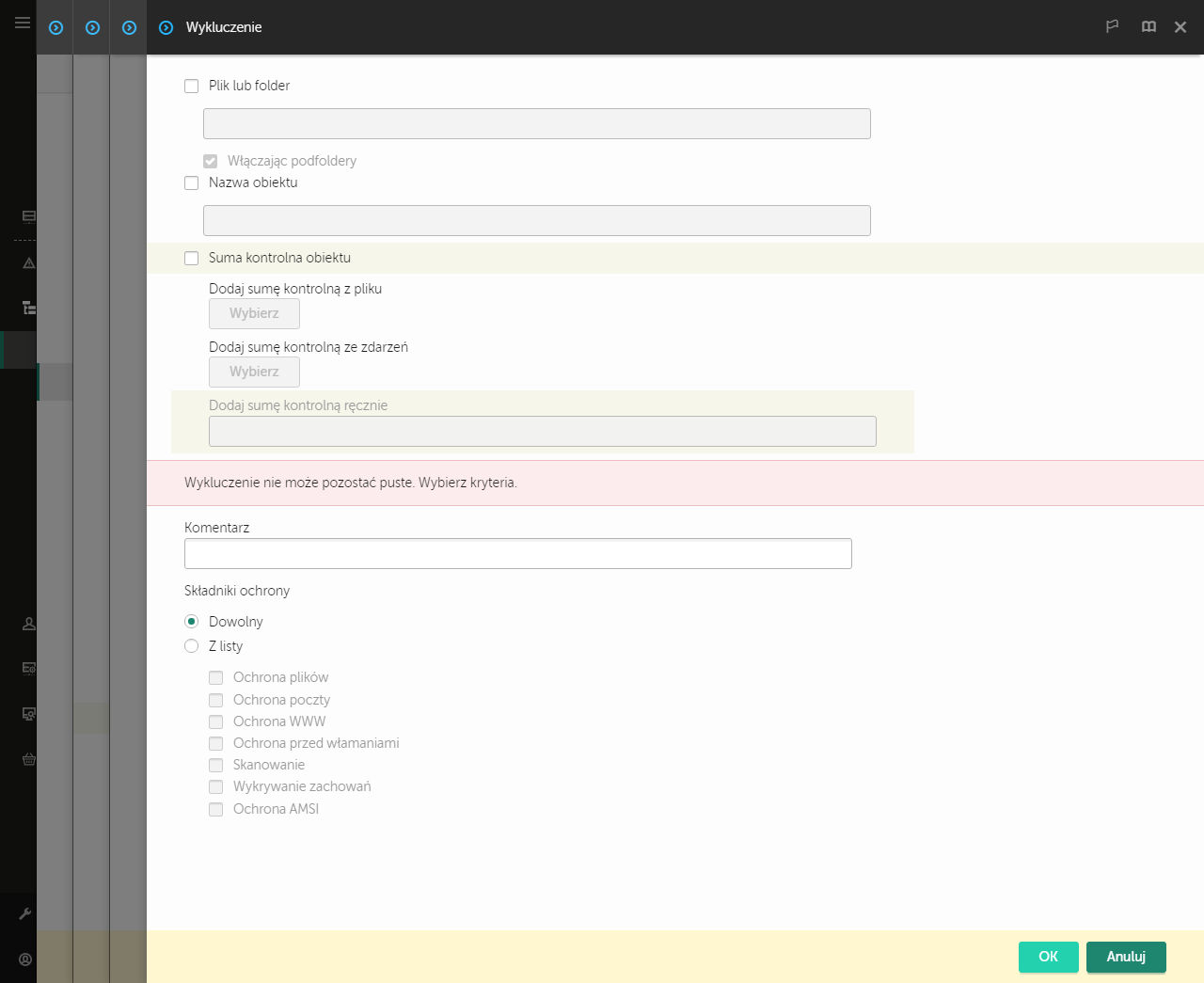
Ustawienia wykluczeń
- Wybierz sposób dodania wykluczenia: Plik lub folder, Nazwa obiektu lub Suma kontrolna obiektu.
- Aby wykluczyć plik lub folder ze skanowania, wprowadź ścieżkę ręcznie. Kaspersky Endpoint Security obsługuje znaki
* i ? podczas wprowadzania maski.- Znak
* (gwiazdka), który zastępuje dowolny zestaw znaków, za wyjątkiem znaków: \ i / (separatory nazw plików i folderów w ścieżkach dostępu do plików i folderów). Na przykład, maska C:\*\*.txt będzie zawierała wszystkie ścieżki do plików z rozszerzeniem TXT, znajdujących się w folderach na dysku C:, ale nie w podfolderach. - Dwa występujące po sobie znaki
* zastępują dowolny zestaw znaków (w tym pusty zestaw) w nazwie pliku lub folderu, w tym znaki: \ i / (separatory nazw plików i folderów w ścieżkach dostępu do plików i folderów). Na przykład, maska C:\Folder\**\*.txt będzie zawierała wszystkie ścieżki do plików z rozszerzeniem TXT, znajdujących się w folderze o nazwie Folder i w jego podfolderach. Maska musi zawierać przynajmniej jeden poziom zagnieżdżenia. Maska C:\**\*.txt nie jest ważną maską. - Znak
? (znak zapytania), który zastępuje dowolny pojedynczy znak, za wyjątkiem znaków: \ i / (separatory nazw plików i folderów w ścieżkach dostępu do plików i folderów). Na przykład, maska C:\Folder\???.txt będzie zawierała ścieżki do wszystkich plików znajdujących się w folderze o nazwie Folder, które posiadają rozszerzenie TXT i nazwę składającą się z trzech znaków.Możesz użyć masek na początku, w środku lub na końcu ścieżki pliku. Na przykład, jeśli chcesz dodać do wykluczeń folder dla wszystkich użytkowników, należy wprowadzić maskę C:\Users\*\Folder\.
- Jeśli chcesz wykluczyć określony typ obiektu ze skanowania, w polu Nazwa obiektu wprowadź nazwę typu obiektu zgodnie z klasyfikacją Encyklopedii Kaspersky (na przykład:
Email-Worm, Rootkit lub RemoteAdmin).Możesz użyć masek ze znakiem ? (zastępuje dowolny pojedynczy znak) oraz znak * (zastępuje dowolną liczbę znaków). Na przykład, jeśli określona jest maska Client*, Kaspersky Endpoint Security wyklucza obiekty Client-IRC, Client-P2P i Client-SMTP ze skanowania.
- Jeśli chcesz wykluczyć pojedynczy plik ze skanowania, wprowadź sumę kontrolną pliku w polu Suma kontrolna obiektu.
Jeśli plik został zmodyfikowany, suma kontrolna pliku także zostanie zmodyfikowana. Jeśli taka sytuacja będzie miała miejsce, zmodyfikowany plik nie zostanie dodany do wykluczeń.
- W sekcji Składniki ochrony wybierz komponenty, do których ma zostać zastosowane wykluczenie ze skanowania.
- Jeśli to konieczne, w polu Komentarz wprowadź krótki komentarz dotyczący tworzonego wykluczenia ze skanowania.
- W dowolnym momencie możesz użyć przełącznika do zatrzymania wykluczenia.
- Zapisz swoje zmiany.
Jak utworzyć wykluczenie ze skanowania w interfejsie aplikacji?
- W oknie głównym aplikacji kliknij przycisk
 .
. - W oknie ustawień aplikacji wybierz Ustawienia ogólne → Zagrożenia i wykluczenia.
- W sekcji Wykluczenia kliknij odnośnik Zarządzaj wykluczeniami.
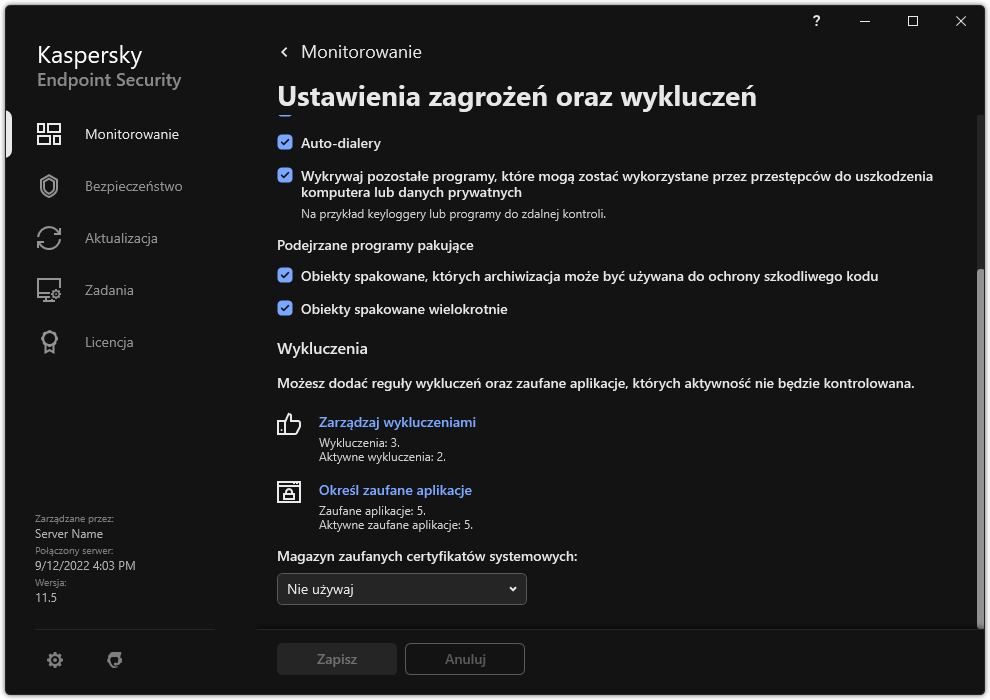
Ustawienia wykluczeń
- Kliknij Dodaj.
- Jeśli chcesz wykluczyć plik lub folder ze skanowania, wybierz plik lub folder, klikając przycisk Przeglądaj.
Możesz także wprowadzić ścieżkę ręczne. Kaspersky Endpoint Security obsługuje znaki * i ? podczas wprowadzania maski.
- Znak
* (gwiazdka), który zastępuje dowolny zestaw znaków, za wyjątkiem znaków: \ i / (separatory nazw plików i folderów w ścieżkach dostępu do plików i folderów). Na przykład, maska C:\*\*.txt będzie zawierała wszystkie ścieżki do plików z rozszerzeniem TXT, znajdujących się w folderach na dysku C:, ale nie w podfolderach. - Dwa występujące po sobie znaki
* zastępują dowolny zestaw znaków (w tym pusty zestaw) w nazwie pliku lub folderu, w tym znaki: \ i / (separatory nazw plików i folderów w ścieżkach dostępu do plików i folderów). Na przykład, maska C:\Folder\**\*.txt będzie zawierała wszystkie ścieżki do plików z rozszerzeniem TXT, znajdujących się w folderze o nazwie Folder i w jego podfolderach. Maska musi zawierać przynajmniej jeden poziom zagnieżdżenia. Maska C:\**\*.txt nie jest ważną maską. - Znak
? (znak zapytania), który zastępuje dowolny pojedynczy znak, za wyjątkiem znaków: \ i / (separatory nazw plików i folderów w ścieżkach dostępu do plików i folderów). Na przykład, maska C:\Folder\???.txt będzie zawierała ścieżki do wszystkich plików znajdujących się w folderze o nazwie Folder, które posiadają rozszerzenie TXT i nazwę składającą się z trzech znaków.Możesz użyć masek na początku, w środku lub na końcu ścieżki pliku. Na przykład, jeśli chcesz dodać do wykluczeń folder dla wszystkich użytkowników, należy wprowadzić maskę C:\Users\*\Folder\.
- Jeśli chcesz wykluczyć określony typ obiektu ze skanowania, w polu Obiekt wprowadź nazwę typu obiektu zgodnie z klasyfikacją Encyklopedii Kaspersky (na przykład:
Email-Worm, Rootkit lub RemoteAdmin).Możesz użyć masek ze znakiem ? (zastępuje dowolny pojedynczy znak) oraz znak * (zastępuje dowolną liczbę znaków). Na przykład, jeśli określona jest maska Client*, Kaspersky Endpoint Security wyklucza obiekty Client-IRC, Client-P2P i Client-SMTP ze skanowania.
- Jeśli chcesz wykluczyć pojedynczy plik ze skanowania, wprowadź sumę kontrolną pliku w polu Suma kontrolna pliku.
Jeśli plik został zmodyfikowany, suma kontrolna pliku także zostanie zmodyfikowana. Jeśli taka sytuacja będzie miała miejsce, zmodyfikowany plik nie zostanie dodany do wykluczeń.
- W sekcji Składniki ochrony wybierz komponenty, do których ma zostać zastosowane wykluczenie ze skanowania.
- Jeśli to konieczne, w polu Komentarz wprowadź krótki komentarz dotyczący tworzonego wykluczenia ze skanowania.
- Dla wykluczenia wybierz stan Aktywny.
W każdej chwili można zatrzymać wykluczenie za pomocą przełącznika.
- Zapisz swoje zmiany.
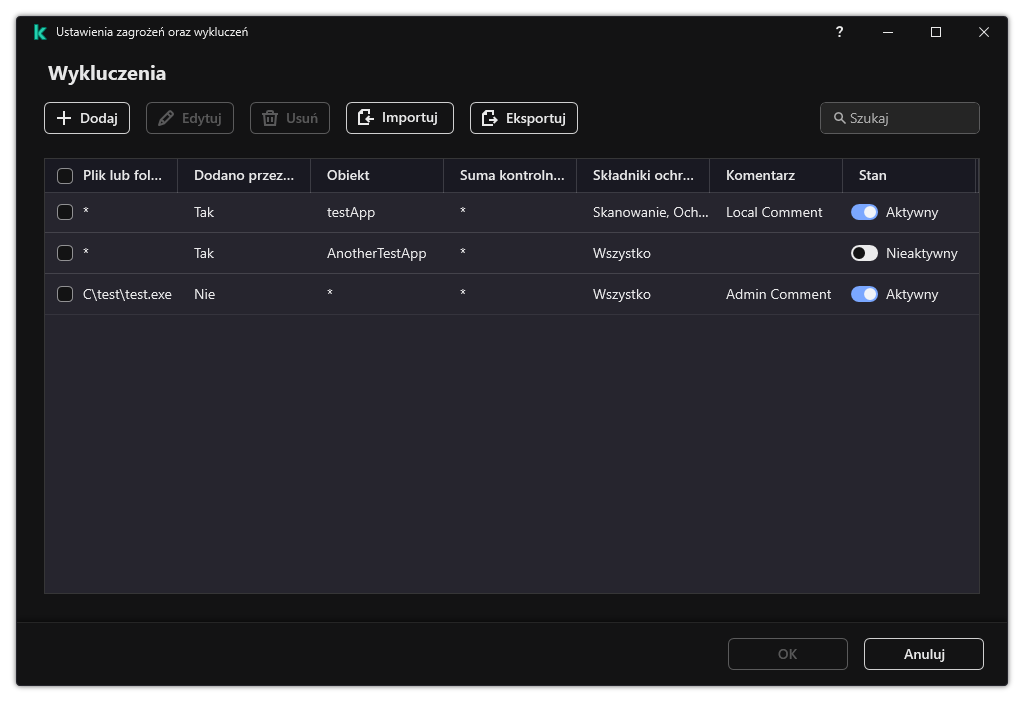
Lista wykluczeń
Przykłady masek ścieżek:
Ścieżki do plików znajdujących się w dowolnym folderze:
- Maska
*.exe będzie zawierała wszystkie ścieżki do plików, które posiadają rozszerzenie exe. - Maska
example* będzie zawierała wszystkie ścieżki do plików o nazwie EXAMPLE.
Ścieżki do plików znajdujących się w określonym folderze:
- Maska
C:\dir\*.* będzie zawierała wszystkie ścieżki do plików znajdujących się w folderze C:\dir\, ale nie w podfolderach C:\dir\. - Maska
C:\dir\* będzie zawierała wszystkie ścieżki do plików znajdujących się w folderze C:\dir\, włączając podfoldery. - Maska
C:\dir\ będzie zawierała wszystkie ścieżki do plików znajdujących się w folderze C:\dir\, włączając podfoldery. - Maska
C:\dir\*.exe będzie zawierała wszystkie ścieżki do plików z rozszerzeniem EXE, znajdujących się w folderze C:\dir\, ale nie w podfolderach C:\dir\. - Maska
C:\dir\test będzie zawierała wszystkie ścieżki do plików o nazwie „test” znajdujących się w folderze C:\dir\, ale nie w podfolderach C:\dir\. - Maska
C:\dir\*\test będzie zawierała wszystkie ścieżki do plików o nazwie „test” znajdujących się w folderze C:\dir\ i w podfolderach C:\dir\. - Maska
C:\dir1\*\dir3\ będzie obejmować wszystkie ścieżki do plików w podfolderach dir3 o jeden poziom niżej z folderu C:\dir1\. - Maska
C:\dir1\**\dirN\ będzie obejmować wszystkie ścieżki do plików w podfolderach dirN na wszystkich poziomach w folderze C:\dir1\.
Ścieżki do plików znajdujących się we wszystkich folderach z określoną nazwą:
- Maska
dir\*.* będzie zawierała wszystkie ścieżki do plików w folderach o nazwie „dir”, ale nie w podfolderach tych folderów. - Maska
dir\* będzie zawierała wszystkie ścieżki do plików w folderach o nazwie „dir”, ale nie w podfolderach tych folderów. - Maska
dir\ będzie zawierała wszystkie ścieżki do plików w folderach o nazwie „dir”, ale nie w podfolderach tych folderów. - Maska
dir\*.exe będzie zawierała wszystkie ścieżki do plików z rozszerzeniem EXE, znajdujących się w folderach o nazwie „dir”, ale nie w podfolderach tych folderów. - Maska
dir\test będzie zawierała wszystkie ścieżki do plików o nazwie „test”, znajdujących się w folderach o nazwie „dir”, ale nie w podfolderach tych folderów.
|
Przejdź do góry